 TeamViewer は、リモートコントロール、デスクトップ共有、オンライン会議、ウェブ会議、コンピュータ間のファイル転送に最も広く使用されているアプリケーションです。 Microsoft Windows、Mac OS X、Linux、iOS、およびAndroidオペレーティングシステムをサポートします。 Webブラウザを介してマシンにアクセスするオプションがあります。これは主にコンピュータのリモートコントロールに使用され、コラボレーションおよびプレゼンテーション機能が含まれています。
TeamViewer は、リモートコントロール、デスクトップ共有、オンライン会議、ウェブ会議、コンピュータ間のファイル転送に最も広く使用されているアプリケーションです。 Microsoft Windows、Mac OS X、Linux、iOS、およびAndroidオペレーティングシステムをサポートします。 Webブラウザを介してマシンにアクセスするオプションがあります。これは主にコンピュータのリモートコントロールに使用され、コラボレーションおよびプレゼンテーション機能が含まれています。
これは、Ubuntu 12.10(Linux)にTeamViewerをインストールするためのチュートリアルです。手順に従ってインストールしてください。
方法1:
ステップ1:公式WebサイトからLinux用のTeamViewerをダウンロードします。 Ubuntuソフトウェアセンターで開きます。
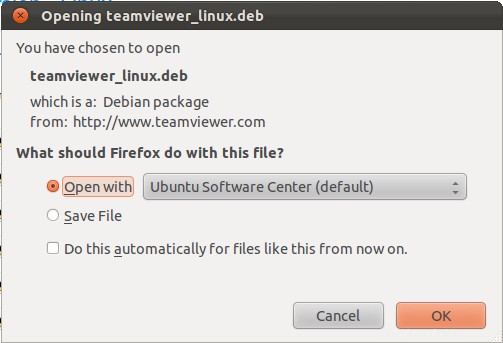
ステップ2:[インストール]ボタンをクリックします。
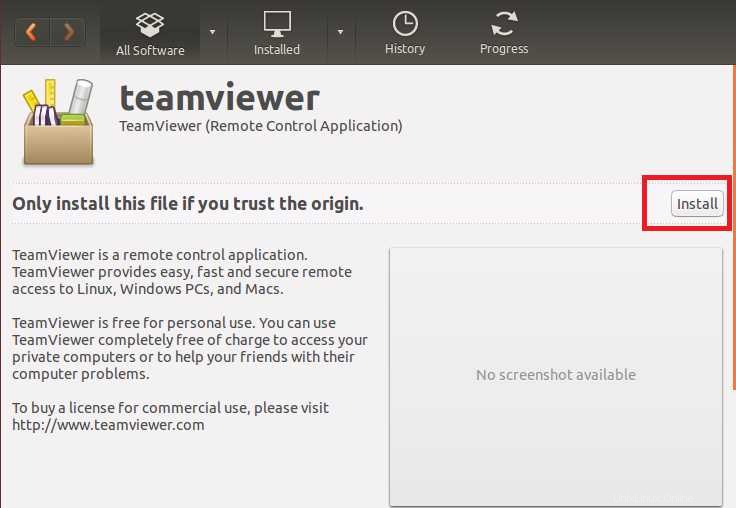
ステップ3:TeamViewerを起動します。
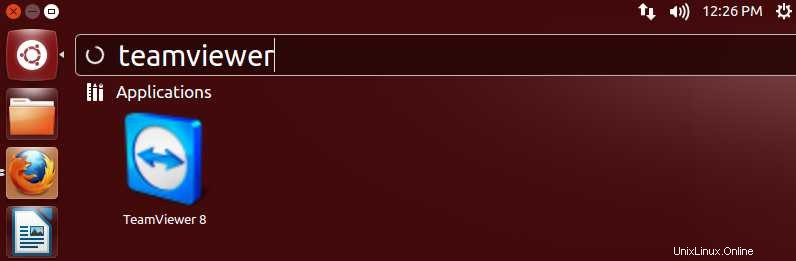
方法2:
ステップ1:ターミナルを開きます(ダッシュホーム->ターミナルを検索します)。
ステップ2:TeamViewerをダウンロードします。
###32ビット###
raj @ itzgeek:〜$ wget http://download.teamviewer.com/download/teamviewer_linux.deb
###64ビット###
raj @ itzgeek:〜$ wget http://download.teamviewer.com/download/teamviewer_linux_x64.deb
手順3:TeamViewerをインストールします。
###32ビット###
raj @ itzgeek:〜$ sudo dpkg -i teamviewer_linux.deb
###64ビット###
raj @ itzgeek:〜$ sudo dpkg -i teamviewer_linux_x64.deb
ステップ3:TeamViewerを起動します。
raj @ itzgeek:〜$ teamviewerTeamViewerを初めて起動する場合は、使用許諾契約に同意してください。
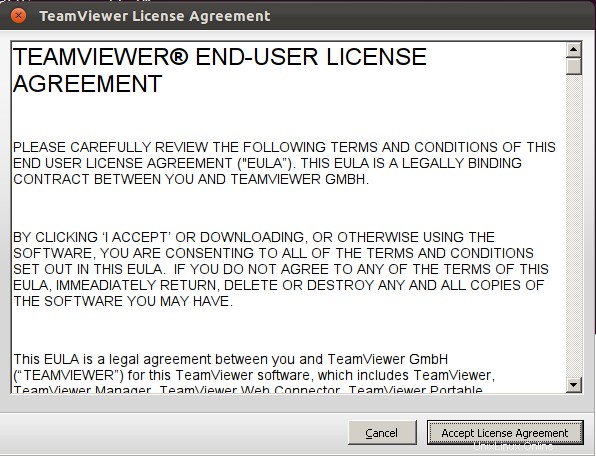
承認されると、IDとパスワードが記載されたウィンドウが表示されます。
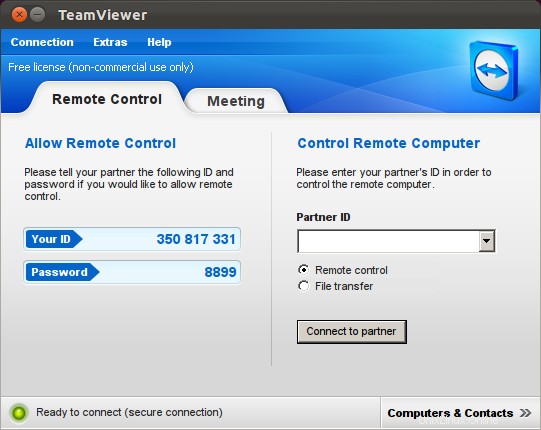
それで全部です。これで、Ubuntu12.10にTeamViewerが正常にインストールされました。
注: TeamViewerはroot権限で実行するようには設計されておらず、rootユーザーでは実行されません。何らかの方法で実行したい場合は、root権限でTeamViewerを実行するソリューションがあります。